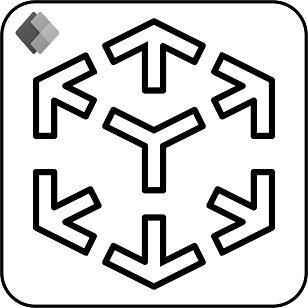मिश्रित-वास्तविकता नियंत्रणों के साथ मार्कर जाँच का उपयोग करें (पूर्वावलोकन)
[यह आलेख रिलीज़-पूर्व दस्तावेज़ है और परिवर्तन के अधीन है.]
महत्वपूर्ण
यह एक पूर्वावलोकन सुविधा है.
पूर्वावलोकन सुविधाएँ उत्पादन में उपयोग के लिए नहीं होती हैं और इनकी कार्यक्षमता प्रतिबंधित हो सकती हैं. यह सुविधाएँ आधिकारिक रिलीज़ से पहले उपलब्ध होती हैं ताकि ग्राहक शीघ्र पहुँच प्राप्त कर सकें और प्रतिक्रिया प्रदान कर सकें.
मीडिया की सटीकता और दृढ़ता को बेहतर बनाने के लिए भौतिक मार्कर का उपयोग करें, जिसे MR में देखें तथा MR में आकार देखें नियंत्रणों का उपयोग करके रखा गया है. यह विषय कवर करता है कि मार्कर जाँच कैसे सक्षम करें और अपने स्पेस में मार्कर कैसे जोड़ें.
पूर्वावश्यकताएँ
अपने कैनवास ऐप में मिश्रित वास्तविकता नियंत्रण जोड़ें में उल्लिखित मानक डिवाइस संगतता आवश्यकताओं के अलावा, मार्कर जाँच के लिए आपके स्थान पर भौतिक मार्करों का उपस्थित होना आवश्यक है.
मार्कर बनाने के लिए, नीचे दी गई छवि का प्रिंट आउट लें या छवि को मॉनिटर या टैबलेट पर प्रदर्शित करें. सर्वोत्तम परिणामों के लिए, मार्कर को मानक A4 या 8.5 "x 11" पत्र पेपर पर पोर्ट्रेट ओरिएंटेशन में प्रिंट किया जाना चाहिए. सुनिश्चित करें कि मार्कर पूरी तरह से दिखाई दे रहा है और ऊपर या नीचे से कटा नहीं है. इष्टतम ट्रैकिंग गति और सटीकता के लिए मार्कर लगभग 20 x 20 cm होना चाहिए.
मार्कर डिटेक्शन सक्षम करें
MR में देखें और MR में आकार देखें नियंत्रणों के लिए मार्कर पहचान सक्षम करें.
में संपादन के लिए खुले ऐप के Power Apps Studio साथ:
सम्मिलित करें टैब खोलें.
मिश्रित वास्तविकता का विस्तार करें ।
MR में आकार देखें या MR में मार्कअप नियंत्रण को चुनिए.
गुण टैब पर, गुण पैनल या सूत्र पट्टी में मार्कर पहचान सक्षम करें गुण को चालू पर सेट करें.
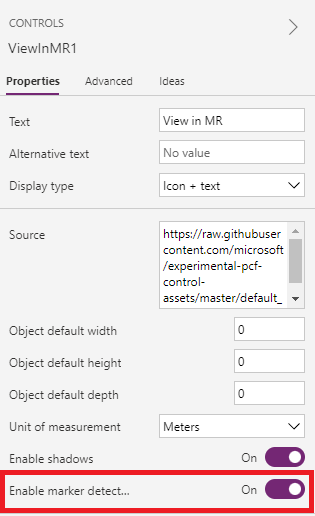
डिवाइस पर मार्कर जाँच का उपयोग करें
जब आप मिश्रित-वास्तविकता का अनुभव दर्ज करते हैं, तो आपको अपने डिवाइस को अपने स्थान में एक भौतिक मार्कर पर इंगित करने की ओर बढ़ाया जाएगा. जल्दी से ट्रैकिंग प्राप्त करने के लिए, सुनिश्चित करें कि मार्कर पूरी तरह से फ्रेम में है और डिवाइस से लगभग 2-5 फीट की दूरी पर है.

एक बार मार्कर की पहचान हो जाने के बाद, लोड किए गए मीडिया को स्वचालित रूप से संरेखित किया जाएगा और सीधे मार्कर के ऊपर रखा जाएगा. आप ऑन-स्क्रीन जेस्चर का उपयोग करके या मार्कर को भौतिक रूप से घुमाकर मीडिया की स्थिति में बदल सकते हैं या इसे घुमा सकते हैं.
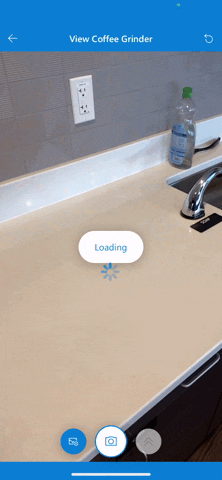
यदि कोई मार्कर मौजूद नहीं है या जाँच में बहुत अधिक समय लग रहा है, तो आप हाइलाइट किए गए मार्कर जाँच बटन को चुनकर मार्कर पहचान को बंद कर सकते हैं.

भी देखें
नोट
क्या आप हमें अपनी दस्तावेज़ीकरण भाषा वरीयताओं के बारे में बता सकते हैं? एक छोटा सर्वेक्षण पूरा करें. (कृपया ध्यान दें कि यह सर्वेक्षण अंग्रेज़ी में है)
सर्वेक्षण में लगभग सात मिनट लगेंगे. कोई भी व्यक्तिगत डेटा एकत्र नहीं किया जाता है (गोपनीयता कथन).
प्रतिक्रिया
जल्द आ रहा है: 2024 के दौरान हम सामग्री के लिए फीडबैक तंत्र के रूप में GitHub मुद्दों को चरणबद्ध तरीके से समाप्त कर देंगे और इसे एक नई फीडबैक प्रणाली से बदल देंगे. अधिक जानकारी के लिए, देखें: https://aka.ms/ContentUserFeedback.
के लिए प्रतिक्रिया सबमिट करें और देखें